Căutați în Yandex după. Cum să cauți în Yandex după imagine și de ce poate fi util
Motorul de căutare Yandex are, de asemenea, capabilități avansate de căutare și operatori avansați. Yandex are o acoperire foarte bună a site-urilor în limba rusă, așa că dacă site-ul țintă este în limba rusă, atunci în etapa de colectare a informațiilor este logic să folosiți și Yandex.
Sintaxa interogărilor din Yandex diferă de Google: operatorii sunt numiți diferit și logica muncii lor este diferită, nu există analogi ai unor operatori Google, iar unii, dimpotrivă, sunt unici numai pentru Yandex.
Poate că principala diferență dintre căutarea Yandex este propriul index, cu o acoperire uriașă a site-urilor în limba rusă. Precum și proprii algoritmi pentru determinarea relevanței (cât de bine se potrivește o pagină cu o interogare de căutare) și a clasării (cât de sus ar trebui să fie o pagină în rezultatele căutării).
Și, deși operatorii de căutare din Yandex funcționează diferit decât în Google, ei sunt destul de flexibili pentru a compune interogări complexe pe baza mai multor criterii. Voi arăta mai multe exemple de Yandex dorks, cu ajutorul cărora puteți găsi parole și alte informații care sunt foarte interesante pentru un pentester.
Așadar, să ne familiarizăm cu tehnicile avansate de căutare Yandex, care în orice caz vor fi utile oricui caută ceva pe Internet (adică tuturor) - chiar dacă nu sunteți implicat în investigații open source.
Limbajul de interogare Yandex pentru căutare avansată
Căutare un singur cuvânt
Yandex caută nu numai după forma exactă a cuvântului, ci și după diferitele sale forme (singular-plural, diverse cazuri, diverse forme de verb etc.). Acest lucru nu este indicat în ajutor, dar este evident că căutarea se face și folosind sinonime ale cuvântului
Căutați după frază
Caută pagini care conțin toate cuvintele din frază. În ceea ce privește cuvintele individuale, căutarea se efectuează folosind diverse forme de cuvânt, sinonime
De exemplu, cerere
Zboruri ieftine
Găsește pagini care conțin expresiile „bilete de avion ieftine”, „bilete de avion ieftine”, „căutați bilete de avion ieftine” și altele.
Căutați un cuvânt într-o formă dată
Dacă nu doriți să fie folosite diferite forme ale unui cuvânt sau sinonimele acestuia atunci când căutați, atunci puneți un semn de exclamare ( ! ):
Zboruri ieftine
! într-o singură cerere.
De fapt, rezultatele căutării conțin încă documente cu sinonime - poate că acest operator nu funcționează întotdeauna sau alți factori sunt în joc.
Cuvinte importante în interogarea de căutare
ieftin +ajunge acolo +suvarnabhumi +sukumvit Un concept neobișnuit - se va efectua o căutare pentru documente care conțin în mod necesar un semn plus evidențiat ( + ) cuvânt. Este permisă utilizarea mai multor operatori + într-o singură cerere.
Acestea. Interogarea de căutare dată va găsi cu siguranță pagini care conțin cuvintele „ajunge acolo”, „suvarnabhumi”, „sukumvit” și, eventual, cuvântul „ieftin”.
Căutați după citatul exact
La fel ca Google, puteți căuta pagini care conțin citatul exact. Pentru a face acest lucru, puneți-l între ghilimele.
„Păstrează-ți în siguranță fondurile în baht”
Se vor găsi pagini (documente) care conțin toate cuvintele interogării de căutare, exact în ordinea și în forma exactă în care apar în interogarea propriu-zisă.
Căutați după citare cu cuvinte care lipsesc
Un singur operator * se potrivește cu un cuvânt lipsă.
Puteți utiliza acest lucru numai atunci când căutați o cotație exactă - de ex. între ghilimele duble.
„Este ușor să scoți un pește dintr-un iaz”
Adevărat, uneori Yandex bate joc:
În general, încă nu-mi amintesc care este exact cuvântul...
Interogare de căutare cu alternative
SVO | DME | tractor Puteți căuta pagini care conțin orice cuvânt din interogare - aceasta se mai numește și SAU logic. Pentru a face acest lucru, utilizați operatorul indicat de simbolul țevii ( | ). Operatorii sunt separați de cuvinte prin spații.
Este permisă utilizarea mai multor operatori | într-o singură cerere.
Permiteți-mi să vă reamintesc că în Google puteți folosi operatorul SAU sau puteți folosi și o conductă.
Căutați oricare dintre fraze
„Colider de hadron mare” | "pisici amuzante" Puteți folosi SAU ( | ) împreună cu căutarea expresiilor care se potrivesc exact.
Aici vor găsi pagini care conțin expresia „Large Hadron Collider”, precum și pagini care conțin expresia „pisici amuzante”.
Utilizarea parantezelor pentru grupare
instruire (java | PHP) În mod implicit, OR logic împarte interogarea de căutare în două părți - ce vine înaintea operatorului și ce vine după el.
Acestea. cerere
Antrenament Java | PHP
ar determina motorul de căutare să caute pagini cu expresia „java training” și pagini cu expresia „PHP”. Dar dacă dorim să găsim pagini cu expresia „learn java” și pagini cu expresia „learn PHP”, atunci trebuie să folosim paranteze pentru a separa partea necesară de partea alternativă.
Căutați documente care nu conțin un cuvânt specificat
tratamentul apendicitei - independent Când căutați o expresie de mai multe cuvinte, puteți specifica acele cuvinte care nu ar trebui să apară pe paginile găsite. Acestea. Rezultatele căutării vor conține acele documente care conțin termenul de căutare, dar fără cuvântul nedorit.
Operatorul de negație folosește semnul minus ( - ). Numai cuvântul precedat de operator este exclus. În acest caz, cuvântul exclus trebuie plasat la sfârșitul interogării de căutare.
Este acceptabil să folosiți mai mulți operatori minus ( - ) într-o singură cerere.
Aparent, minusul funcționează doar cu cuvintele de căutare, dar nu funcționează cu operatori, despre care se va discuta mai târziu.
Operatori avansati
Puteți să vă rafinați interogarea de căutare folosind date legate de informații despre servicii despre pagini. De exemplu, vă puteți limita căutarea după:
- tip fișier
- către gazdă
- limba paginii
Sintaxa pentru rafinarea unei căutări folosind acești parametri se numește „ operatorii de documente».
Caută pe site:www.yandex.ru mime:pdf
Când utilizați operatori în care numele de gazdă este specificat ca parametru ( url, gazdăȘi rhost), ar trebui să indicați oglinda principală a site-ului. De exemplu,
Gazdă: lib.ru
Gazdă: www.lib.ru
Căutați pagini situate la o anumită adresă (URL)
Pentru a căuta la o anumită adresă de pagină, utilizați operatorul url: cu următoarea sintaxă:
Url:adresa URL completă
Url:nume gazdă/dosar/*
Nu se ia în considerare cazul literelor din adresă.
Pentru a găsi toate documentele ale căror adrese încep cu o valoare dată, adăugați simbolul la sfârșitul adresei URL * .
Adresa URL din solicitare trebuie inclusă între ghilimele dacă conține unul dintre următoarele caractere:
Vă rugăm să rețineți că cererea:
Vulnerabilitate sql injection url:site
Nu va găsi nimic! Pentru a căuta în întregul site, utilizați un asterisc:
Vulnerabilitatea injectării SQL url:site/*
Parametru url: este destinat în primul rând căutării în anumite secțiuni ale site-ului, de exemplu:
Vulnerabilitatea injectării SQL url:site/?cat=*
Expresia „vulnerabilitatea injectării SQL” va fi căutată numai pe pagini precum site/?cat=(categorii).
Pentru a căuta în întreaga gazdă țintă, utilizați una dintre următoarele opțiuni.
Căutați în toate subdomeniile și paginile unui site specificat
Sintaxă:
Site:Adresa URL a site-ului
Vulnerabilitatea injectării SQL site:site
Se vor găsi documente care conțin sintagma „vulnerabilitatea injectării sql” și postate pe subdomeniile și paginile site-ului.
Căutați pagini găzduite pe o anumită gazdă
Sintaxă:
Gazdă: nume de gazdă în formatul www.domeniu de nivel al doilea.domeniu de nivel superior
Identic cu operatorul url: cu numele de gazdă dat.
Sqli host:tools.kali.org
Vor fi găsite documente care conțin cuvântul „sqli” și găzduite pe gazda tools.kali.org (unul dintre subdomeniile site-ului web kali.org).
O altă opțiune pentru căutarea paginilor dintr-un anumit subdomeniu este utilizarea operatorului rhost:
Identic cu operatorul gazdă:, dar numele de gazdă este scris în ordine inversă: mai întâi domeniul de nivel superior, apoi domeniul de nivel al doilea etc.
Pentru a căuta în toate subdomeniile unui anumit domeniu, puneți simbolul la sfârșitul adresei URL * .
Sintaxă:
Rhost: nume de gazdă în formatul domeniu de nivel superior.domeniu de nivel al doilea.www
Opțiune wildcard:
Rhost: nume de gazdă în formatul domeniu de nivel superior.domeniu de nivel al doilea.*
Exemplu, rezultatul tuturor paginilor din subdomeniul tools.kali.org:
Rhost:org.kali.tools
Afișați toate paginile oricăror subdomenii kali.org care încep cu litera A:
Rhost:org.kali.a*

Căutați după domeniu
Sintaxă:
Domeniu:domeniu
Vă rugăm să rețineți că un domeniu poate fi de orice nivel. Adică, puteți specifica un domeniu de nivel superior, cum ar fi ru, net, org, Nume, com etc. Puteți specifica un domeniu de nivel al doilea, de exemplu, hackware, zalinux, yandex, Google etc. De asemenea, puteți specifica un domeniu de orice alt nivel.
Un exemplu de căutare de domeniu de nivel superior:
Laboratoarele de securitate a informațiilor domain:edu
Fraza " laboratoare de securitate a informațiilor» numai pe site-urile din zona de domeniu edu.
Căutare după domeniu de alte niveluri. Această opțiune va căuta orice domeniu de nivel al doilea sau de alt nivel numit hackware care conține cuvântul „vulnerabilități”:
Domeniul vulnerabilităților: hackware
Se va efectua o căutare de domeniu de nivel superior unelteși alte niveluri cu același nume:
Domeniu Sqli: instrumente
Căutați după tipul de fișier
Sintaxă:
MIME:tip de fișier
Căutați documente într-un anumit tip de fișier. Sunt acceptate următoarele tipuri de fișiere:
Formular pașaport străin mime:doc
Documentele vor fi găsite în format doc care conțin cuvintele „ chestionar" Și " pasaport international».
Puteți specifica mai multe extensii de căutare simultan, dar asigurați-vă că le combinați cu un SAU logic ( | ):
Site:vasexperts.ru (mime:pdf | mime:doc | mime:docx)
Căutați după pagini într-o anumită limbă
Sintaxă:
Limbă: limbă
Limbi acceptate:
- rusă (ru)
- Ucraineană (UK)
- Belarus (fi)
- engleză (ro)
- franceza (fr)
- germană (de)
- kazah (kk)
- tătar (tt)
- turcă (tr)
Pașaport lang:ro
Vor fi găsite documente în limba engleză care conțin cuvântul „pașaport”.
Căutați după dată și interval de date
Dar în acest sens, căutarea Yandex a depășit cu siguranță Google - Google are o căutare foarte vagă pentru datele de modificare a documentelor, practic, putem spune că nu există, deoarece rezultatele sunt ciudate.
Puteți căuta pagini în funcție de data ultimei modificări.
Opțiuni de căutare după dată
Modificarea paginii corespunde datei specificate:
Data:AAAAMMZZ
Modificarea paginii este în intervalul:
Data:AAAAMMZZ..AAAAMMZZ
Schimbarea paginii are loc înainte sau după data specificată (<, <=, >, >=):
Data:<ГГГГММДД
Pagina a fost modificată parțial:
Data:AAAA**
Notă. Trebuie indicat anul modificării. Luna și ziua pot fi înlocuite cu un simbol * .
Exemple în care cuvântul „festival” este căutat în documente pentru care data modificării corespunde cu 10/10/2014:
Data festivalului: 20141010
Data modificării este între 10/10/2014 și 11/10/2014 inclusiv:
Data festivalului:20141010..20141110
Data modificării ulterioară 11.10.2014:
Data festivalului:>20141110
Data modificării corespunde anului 2014:
Data festivalului: 2014**
Să presupunem că vreau să aflu ce pagini ale site-ului s-au schimbat între 10 iunie 2018 și 10 iulie 2018:
Site:data site:20180610..20180710
Doresc să găsesc orice documente pe orice site care conțin expresia exactă „Alexey Miloserdov” și care au fost modificate între 5 iulie 2018 și 10 iulie 2018:
Data „Alexey Miloserdov”: 20180705..20180710

Un singur document cu adresa https://student.knastu.ru/upload/works/__5dDvrTYvFwt9Z5YrqV5PRc0jiZYTcKgZzK.pdf
Apropo, puteți vedea ce lucrări ale altor studenți sunt acolo:
Site:student.knastu.ru/upload/works/

Căutați după titlu
Puteți căuta după titlul paginilor web. Dar în Yandex acest lucru este implementat puțin neobișnuit - puteți căuta SAU după titlu SAU după document, dar nu pe ambele în același timp.
Pentru a căuta după titlul paginii, puteți utiliza formularul de căutare avansată: . Această interfață de căutare avansată nu mai funcționează, încercați o opțiune alternativă: https://suip.biz/ru/?act=yandex-search
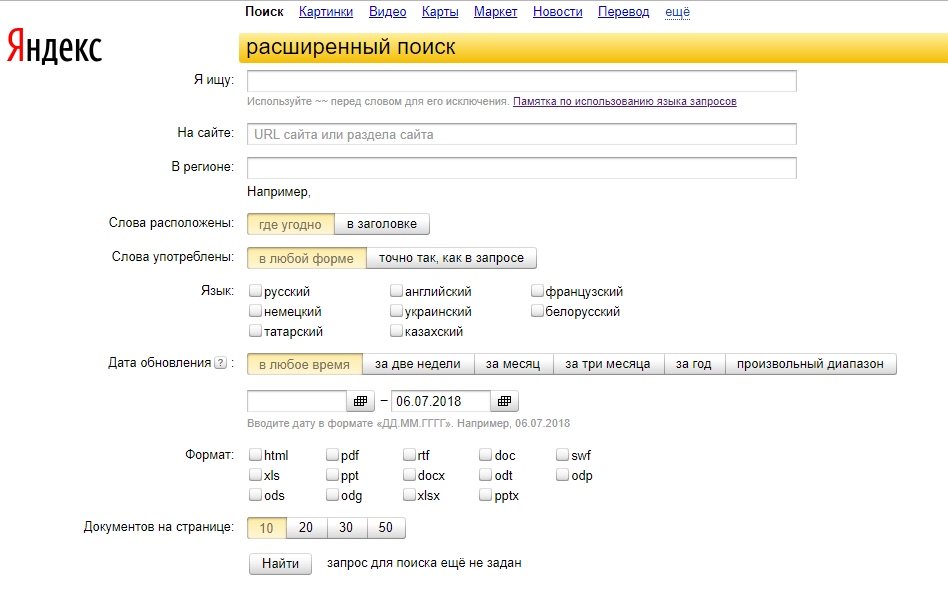
Sau adăugați la adresa paginii cu rezultatele căutării &zone=title
Poate exista un operator special, astfel încât URI-ul să nu fie nevoie să fie schimbat, dar nu am găsit informații despre asta. Se sugerează o analogie zona:titlu, dar dupa parerea mea nu merge.
Dacă știți ceva despre asta, scrieți în comentarii.
Căutați după forma exactă a unui cuvânt
Am abordat deja această problemă - dacă expresia de căutare este plasată între ghilimele, atunci paginile sunt căutate pentru o potrivire exactă. În caz contrar, toate formele și sinonimele cuvintelor sunt căutate.
Dacă vrei să cauți după forme exacte de cuvinte, dar ordinea lor nu este importantă pentru tine și cuvintele nu trebuie să formeze o singură frază, atunci, teoretic, poți pune fiecare cuvânt între ghilimele. O altă opțiune este editarea URI-ului. În cazul în care există forme de cuvinte=toate, atunci o căutare este efectuată în toate formele și dacă forme de cuvinte=exact- apoi se caută potrivirile exacte.
prosti Yandex?
Căutarea Yandex poate fi cu siguranță utilă pentru cercetători pe baza surselor deschise. Inclusiv atunci când căutați scurgeri.
Dar căutarea în Yandex pentru hackeri și pentesteri? Deși limbajul de interogare Yandex este mai puțin flexibil, puteți găsi în continuare o varietate de informații și fișiere sensibile prin Yandex, care nu sunt destinate accesului public.
Subdomeniile de forță brută o literă la un moment dat
Căutați pagini de administrare și de autentificare
URL „Autentificare”: „ru/admin” 
URL „Login”: „ru/login”
Încercați opțiunile dvs.!
Găsirea cheilor pentru conectarea prin SSH
„Index pentru /.ssh/” Concluzie
Motorul de căutare Yandex are o acoperire largă de site-uri în rusă, iar acum și în unele limbi străine, în special în engleză.
Cunoscând limbajul de interogare Yandex, puteți face interogări de căutare foarte precise pentru a găsi exact ceea ce aveți nevoie.
În ceea ce privește utilizarea căutării Yandex în pentesting, este potrivită pentru căutarea de informații și documente pe site-ul țintă. Dar capacitatea lui Yandex de a căuta idioți este mult mai slabă.
Cum să căutați după imagine în Yandex sau să găsiți o persoană pe Internet după fotografie? În acest fel vă puteți recunoaște clona (falsă) și puteți găsi un site închis accidental. 2 metode fără probleme!
Bună prieteni!
Astăzi avem un subiect foarte interesant, cel mai important lucru este că până și un elev de clasa I se poate descurca. Vă voi arăta cum să căutați imagini similare.
Vă voi arăta 2 moduri de a găsi fotografii similare pe Internet și imagini identice.
Aceste 2 opțiuni nu m-au dezamăgit niciodată.
Dragi cititori, dacă nu toți ați înțeles încă de ce este nevoie de acest lucru, mai jos vă voi spune ce este.
Una dintre cele mai bune aplicații ale acestei metode este în orice rețea socială, fie că este Twitter, VKontakte, Odnoklassniki, Facebook și altele. Adevărul este că în social Rețelele sunt pline de pagini false. Cred că cel puțin 70% din fotografiile pe care le folosesc oamenii nu sunt ale lor, ci ale altcuiva.
Bine, în scopul de a face bani, se pare că scopul justifică mijloacele).
De ce să furi fotografiile altora?
Ai prieteni adevărați? Sau vrei aceleași false?)
Fă-ți un nume. Nu esti perfect?
Arată-mi măcar o persoană care se consideră așa și este complet mulțumit de aspectul său).
Dacă vă întrebați cum să aflați dacă VKontakte sau Odnoklassniki sunt false sau nu.
Destul de des întâlnesc o situație în care oamenii îmi scriu.
Am postări interesante pe acest subiect pe blogul meu).
Vă rugăm să ajutați la blocarea falsului!
În principiu, aceasta nu este o problemă atât de mare acum. Să zicem, pe rețelele de socializare. Rețeaua VKontakte, acum există o astfel de oportunitate.
Pentru a face acest lucru, trebuie doar să accesați pagina falsă. Sub intrarea „scrieți un mesaj”, faceți clic pe cele 3 puncte și selectați „reclamați”. În fila care se deschide, faceți clic pe „clona paginii mele” și trimiteți-o administrației VK.
Cel mai adesea, oamenii care creează pagini false urmăresc scopul de a trimite spam, amenință sau scrie într-un limbaj nestandard.
Aceasta, vă spun, nu este cea mai proastă opțiune).
Ce faci dacă ai mulți prieteni și cunoștințe, un străin sau poate o cunoștință, dar nu știi despre asta, își creează un cont, îl copiezi pe al tău și trimite mesaje rudelor și prietenilor tăi?
Ofer o garanție de 90% că citind până la capăt acest articol și aplicând metodele despre care vă povestesc, veți putea afla răspunsul la această întrebare.
Următoarea opțiune care v-ar putea interesa este cum să găsiți un site web folosind o imagine.
De ce este nevoie de asta?
Ați găsit un site interesant, l-ați închis accidental și nu îl puteți găsi.
Un alt caz.
Ați găsit o imagine interesantă cu informații interesante, unde puteți găsi un site web bazat pe imagine?
Se întâmplă să găsești o fotografie interesantă, fie este acoperită cu inscripții, fie imaginea de pe ea este tăiată.
Ce facem?
Căutare.
Unde?
Mai multe despre tot mai jos).
Primul lucru pe care ți-l voi arăta este cum să găsești o fotografie pe Internet folosind fotografia Yandex. Pozele sunt de asemenea potrivite în acest scop). Daca te intereseaza Google, principiul este acelasi, cred ca nu ar trebui sa ai probleme cu el dupa ce ai citit aceasta pagina.
Cum să căutați în Yandex după imagine și fotografie - găsim falsuri și site-urile de care avem nevoie
Vă arăt pas cu pas cum să găsiți informații pe Internet folosind o fotografie.
1. Accesați motorul de căutare Yandex. În căutare, tastați „imagini”.
Faceți clic pe ele.

2. Selectez prima imagine care apare și dau clic pe ea.
Uită-te la dreapta. Dacă sunteți interesat de ce site este, faceți clic pe URL.
Dacă sunteți interesat de cum să căutați imagini similare în Yandex, faceți clic pe „alte dimensiuni și similare”.
Motorul de căutare va returna multe imagini identice sau similare.
1. Faceți totul la fel cum am spus mai sus.
2. Trebuie să descărcați fotografia pe computer sau laptop.
3. Va trebui să încărcăm imaginea în Yandex.
Pentru a face acest lucru, faceți clic pe „căutare”.
În fereastra care se deschide, faceți clic pe „selectați fișierul”.
Îl voi descărca pe primul pe care îl întâlnesc. Se încarcă.

4. După cum puteți vedea, au existat multe imagini similare pentru toate gusturile, de imagini și calitate diferite).

Cum să găsiți o fotografie dintr-o fotografie pe Internet - un program universal
O altă opțiune este să găsești imagini similare și fotografii identice folosind minunatul site tineye.com.
Cum este mai bine decât căutarea în Yandex?
Vedeți, motorul de căutare folosește căutarea avansată.
Motorul de căutare nu poate determina ce este într-o fotografie, dar are o înțelegere excelentă a culorilor și a schemelor de culori.
De exemplu, dacă încărcați o fotografie cu dvs. pe mare, aceasta vă va afișa alte mii de fotografii cu oameni pe mare).
Programul vede și determină cu exactitate ce este în imagine.
Perfect pentru a determina unicitatea și pentru a afla dacă tu, sau oricine altcineva, aveți un fals.
O arăt clar și vă spun cum să o determinați.
1. Accesați site-ul tineye.com (copiați adresa și inserați-o în browser).
2. Încărcați o fotografie (o voi încărca pe a mea de pe computer), vedeți rezultatul.

După cum puteți vedea, arată 0, adică nu există o astfel de fotografie pe Internet.
Să presupunem că ați făcut același lucru și vedeți numărul 5.
Cum să afli a cui este real și cine a furat?
Uite, deasupra fiecărei imagini va fi o adresă unde se află.
Să presupunem că toate cele 5 sunt încărcate pe site-ul web VKontakte.
Există o mulțime de metode pentru a afla ale cui sunt fotografiile cu adevărat.
De exemplu, cine are mai multe dintre ele, sau un flux de știri mai lung, mai mulți prieteni, abonați (fără câini), al căror cont a fost creat mai devreme, mai multe cadouri, informații despre tine, comentarii.
Cel mai corect și real, cred, este să ne uităm la data publicării sale.
Cine a postat prima fotografie este „adevăratul” proprietar al acesteia.
Nu te sfătuiesc să faci falsuri).
Știți că aceasta este o infracțiune?
Da, până acum acest lucru nu merge bine la noi, dar asta deocamdată, nimeni nu știe ce se va întâmpla peste un an sau doi.
În general, de ce să promovezi pe cineva?
Vrei să fii bogat și de succes?
Atunci fă-ți un nume, nu pentru altcineva!
Astăzi au început să mă părăsească toate puterile).
Ai învățat multe lucruri interesante?
Nu uitați să îl distribuiți pe rețelele sociale. rețele;).
Butoanele sunt situate direct sub această pagină.
Mai ai întrebări?
Întrebați în comentariile articolului. ma angajez sa raspund.
La revedere prieteni,
Noroc!
Fiecare utilizator de internet începător pune întrebarea: cum se caută după imagini? Să ne uităm la un exemplu simplu. Ai găsit adidași frumoși sau orice alt produs într-un magazin online. Apoi descărcați imaginea acesteia pe desktopul computerului și o trimiteți unui prieten pentru ca acesta să vă evalueze alegerea.
Să presupunem că unui prieten i-au plăcut și adidașii, dar nu îi puteți cumpăra chiar acum - vă așteptați salariul, care ar trebui plătit într-o săptămână.
Căutați după imagine pe Google
În ziua de plată mult așteptată, vii acasă beat seara, mergi la motorul de căutare și apoi realizezi că ai uitat pe ce site ai găsit această imagine. Chiar și după două ore de săpat prin istorie, nu veți găsi pagina în care se află prețuitul butonul „Cumpărați”. Ce ar trebui să facem acum?
Dar nu dispera! Accesați Yandex și faceți clic pe „Căutare după imagini”. Acum poți încărca aici fotografia cu pantofii sport pe care i-ai descărcat pe desktop acum o săptămână. Și chiar dacă soția sau soțul dvs. l-au curățat „cu atenție” și au șters fotografia, o veți descărca din corespondența cu un prieten.
Cum funcționează căutarea de imagini și cum diferă de căutarea obișnuită
Cum să cauți corect o fotografie folosind un eșantion pe Internet? De regulă, motorul de căutare nu poate înțelege ce fotografie a returnat în rezultate. Se concentrează pe cuvintele care apar lângă imaginea aflată pe site-urile găsite de motorul de căutare. În ultimă instanță, acordă atenție cuvintelor scrise în atribute (img tag). Și din moment ce motorul de căutare judecă imaginea doar după semne indirecte, aceasta rămâne o „cutie neagră” pentru ea.
Prin urmare, dacă dați o cerere „ BMW negru", apoi negru" poate apărea Mercedes" și chiar " Porsche Cayenne„! Deși astfel de erori sunt corectate manual cu ajutorul evaluatorilor care scanează rezultatele cu ochii, acest lucru se întâmplă doar în cazul interogărilor introduse cel mai frecvent.
Cert este că nu veți putea găsi o fotografie pe Internet pe baza eșantionului dacă este o fotografie de proastă calitate. De asemenea, nu veți putea găsi originalul la rezoluție înaltă sau să găsiți o fotografie a unei persoane despre care se va spune că acesta este un artist, poet sau mare personalitate descris pe cel puțin o resursă de internet.
În cele din urmă, fotografia poate fi una dintr-o serie (dacă vorbim de un reportaj foto sau de o ședință foto), și atunci veți dori să urmăriți restul imaginilor pentru a înțelege esența. Cum să faci toate acestea?
Să ne uităm la un alt exemplu. Ai văzut o comodă în fotografie și ai vrut să știi unde și la ce preț se vinde astfel de mobilier. Dacă introduceți interogarea în cuvinte, nu va face decât să complicați lucrurile. La urma urmei, trebuie să încarci cumva imaginea într-un motor de căutare, iar acesta din urmă trebuie să înțeleagă ce este exact în fotografie și apoi să ofere răspunsuri la toate întrebările tale.
Literal, până de curând, un motor de căutare nu putea efectua astfel de operațiuni, dar acum poate. Vă vom spune cum să găsiți o imagine cu imagine folosind Yandex sau Google. Remarcăm în special că Yandex a învățat să efectueze o astfel de căutare destul de recent!
Cu toate acestea, însăși esența schemei unei astfel de căutări este atât de complicată încât mulți oameni nu sunt interesați de ea. Pentru a o simplifica complet, imaginea este oarecum împărțită în fragmente mici, sau cuvinte virtuale, iar apoi căutarea urmează același model ca și în cazul unei căutări obișnuite. În linii mari, motorul de căutare caută același set de cuvinte virtuale, iar în pozițiile de sus ale căutării vor fi fotografii care seamănă cel mai mult cu imaginea încărcată de utilizator.
Cum se caută pe Google după imagine sau imagine. Ghid pas cu pas
Acum vom arunca o privire mai atentă asupra modului de căutare după imagine pe Google. Pentru a începe acest tip de căutare, faceți clic pe butonul „Imagini”. Apoi, faceți clic pe imaginea camerei, care se află în colțul din dreapta al căutării Google (pentru mai multe detalii, vedeți fotografia).

Acum aveți două opțiuni pentru a încărca fotografia sau imaginea necesară în motorul de căutare - aceasta se face prin specificarea adresei (pentru a face acest lucru, copiați adresa făcând clic dreapta pe fotografie și făcând clic pe butonul „Copiați adresa URL a imaginii”).
A doua cale– încărcați de pe computer. În fotografie puteți vedea adresa URL a imaginii de pe site-ul oficial Wikipedia.
 Căutați după fotografie, imagine pe Google
Căutați după fotografie, imagine pe Google O astfel de căutare de imagini Google va oferi următoarea imagine:

Motorul de căutare raportează că în fotografie - Albert Einstein în tinerețe. În același timp, se oferă să privească aceeași imagine, doar la o dimensiune mai mică sau mai mare. În cele din urmă, aveți ocazia să examinați imagini similare și să vă uitați la paginile web de sub ele, unde este localizat grafic fișierul.
De asemenea, puteți introduce cuvinte clarificatoare în căutarea Google. Permiteți-mi să vă dau un exemplu simplu: doriți să aflați detalii despre soarta acestei persoane. Pentru a face acest lucru, introduceți cuvântul „Biografie”, care vă va duce la paginile în care căutarea a găsit imaginea pe care ați încărcat-o și unde este scrisă biografia persoanei desenate în această imagine.
De fapt, există și a treia modalitate de a încărca o fotografie sau o imagine pe Google(cu excepția specificării unui fișier grafic și încărcării de pe propriul computer). Această a treia metodă este potrivită pentru utilizatorii browserului Google Chrome. În timp ce vă aflați în motorul de căutare al acestui browser, mutați mouse-ul la o imagine sau o fotografie de pe o pagină care vă interesează din anumite motive. De exemplu, vrei să afli dacă prietenul tău virtual a postat o fotografie reală sau dacă este o fotografie a unei actrițe sau model. Acum faceți clic pe butonul „Găsiți această imagine pe Google”, așa cum se arată în fotografia de mai jos.

Această opțiune vă va duce la fereastra motorului de căutare de imagini Google, cunoscut de mult timp, cu toate informațiile despre fotografia prietenului dvs. După cum puteți vedea, căutarea pe Google folosind imagini este destul de simplă și rapidă!
Cum să căutați în Yandex după imagine sau imagine. Instrucțiuni pas cu pas
Yandex a achiziționat un astfel de instrument destul de recent. Această tehnologie inovatoare se numește „Computer Vision” și nume de cod suplimentar „Siberia”. În acest caz, ca și în Google, imaginea pare să fie împărțită în multe cuvinte virtuale (aceasta include limitele imaginii, zonele cu modificări de contrast și multe altele).
Apoi are loc o căutare în întreaga bază de date a acestui set particular de cuvinte virtuale în alte fotografii sau imagini.
Abia după aceasta se selectează acele imagini în care cuvintele virtuale sunt exact în aceeași ordine ca în imaginea originală încărcată. Căutarea după imagine în Yandex este la fel de ușoară ca și căutarea în Google, iar unele nuanțe sunt aproape identice. De exemplu, în zona dreaptă a căutării de fotografii în Yandex există o pictogramă pentru cameră. Pe aceasta trebuie să faceți clic pentru a descărca imaginea (vezi fotografia de mai jos).

Dacă aveți adresa URL a fotografiei necesare, inserați-o în bara grafică de căutare și faceți clic pe butonul „Găsiți”. Pentru a afla adresa URL a imaginii, faceți clic dreapta pe pagina web în care se află fotografia și selectați unul dintre elementele meniului contextual - „Copiați adresa imaginii”. Dacă folosiți oricare altul, numele meniului se poate schimba, dar esența rămâne aceeași.
Pentru a încărca o imagine în căutarea de pe desktopul computerului dvs., faceți clic pe pictograma camerei, așa cum se arată în captura de ecran de mai jos.
 Căutarea unei imagini după URL în Yandex
Căutarea unei imagini după URL în Yandex Acum veți fi redirecționat către următoarea pagină, care va arăta astfel:

Nu este greu de înțeles că în acest sens fotografia îl înfățișează pe marele fizician al secolului al XX-lea - Albert Einstein. Totuși, Google este mai clar, deși aceasta este o opinie subiectivă. Sperăm că dezvoltatorii Yandex vor lucra în continuare la această nuanță. Căutarea de fotografii în Yandex vă permite să sortați imaginile găsite după tipul de fișier grafic (cu alte cuvinte, după format).
Remarcăm în special că acest browser păstrează un istoric al tuturor căutărilor, iar acest lucru se aplică și căutărilor de imagini în Yandex. Deci, dacă este nevoie, mergeți la istoricul dvs. și vizualizați sau ștergeți imaginile.
Cum să găsești o persoană după fotografie în Google sau Yandex. Ghid pas cu pas
Cum să găsești o persoană după fotografie pe internet? Există un serviciu special pentru asta, TinEye. În primul rând, ar trebui să pleci accesați tineye.com, unde veți vedea următoarea imagine (vezi captura de ecran).

După cum puteți vedea, aici, la fel ca în Google, există două opțiuni pentru a încărca o fotografie a persoanei de care sunteți interesat - încărcarea de pe un computer sau specificarea unei adrese URL. După ce fotografia este încărcată, va apărea o listă mare de imagini și fotografii, sub care sunt indicate paginile cu locația acestor fotografii.
Deși căutarea fotografiei unei persoane pe Internet folosind acest serviciu este mai eficientă decât folosind Yandex sau Google, fotografiile noi nu apar în baza de date TinEye în curând, așa că dacă prietenul tău a postat o fotografie nouă ieri, căutarea poate să nu dea deloc niciun rezultat. Un alt minus– lipsa unei opțiuni de căutare a imaginilor și fotografiilor similare, adică serverul caută doar după potrivire exactă.
Dacă știi măcar câteva informații despre persoana pe care o cauți (de exemplu, adresa de domiciliu, numele complet, vârsta), poți folosi căutarea în cele mai populare rețele de socializare sau site-uri de întâlniri:
- Kismia;
- Mamba.ru;
- Poza tara.
Această metodă nu este doar simplă, ci și destul de eficientă.
Pe rețelele de socializare există chiar și o „Căutare avansată” specială, unde poți introduce data nașterii, universitatea la care a studiat persoana pe care o cauți, orașul și țara de reședință, Skype și alte date pe care le ai (inclusiv vârsta) .
concluzii
Și, ca întotdeauna, scurte rezumate:
- Puteți căuta după imagini în orice scop: pentru a găsi o persoană sau pentru a găsi pagini web cu informații utile despre mari personalități etc.;
- Principala diferență dintre căutarea de imagini și căutarea obișnuită este că imaginea este împărțită în fragmente mici sau cuvinte virtuale, iar apoi căutarea urmează același model. În linii mari, motorul de căutare caută același set de cuvinte virtuale, iar în pozițiile de sus ale căutării vor fi fotografii care seamănă cel mai mult cu imaginea încărcată de utilizator.
- Puteți căuta după fotografii ale persoanelor sau imagini folosind:
- (Imagini);
- Yandex („Computer Vision”);
- TinEye (www.tineye.com).
- Există două moduri de a încărca o fotografie sau o imagine într-un motor de căutare de imagini:– de pe computer sau printr-o adresă URL. Pentru Google Chrome, există o a treia metodă - deplasați mouse-ul la o imagine sau o fotografie de pe pagina care vă interesează și faceți clic pe butonul „Găsiți această imagine pe Google”.
Dacă aveți întrebări, nu ezitați să le întrebați în comentarii.
Salutare tuturor!
Cât de des trebuie să cauți informații pe internet? Ca copywriter, o fac tot timpul.
World Wide Web modern este similar atât cu cea mai mare bibliotecă, cât și cu cea mai mare groapă de gunoi. Uneori, pentru a găsi ceva valoros, trebuie să sapi prin tone de „gunoi” virtuale.
Dacă ați întâmpinat și această problemă, atunci astăzi vreau să vă spun ceva despre cum să căutați corect în Yandex site-urile necesare cu informații utile.
Apropo, dacă nu mi-ați citit postarea „”, atunci vă sfătuiesc să faceți acest lucru. În el trec în revistă un plugin de căutare interesant pentru browserul Google Chrome.
Deci, cum să căutați corect informații în Yandex? Există 9 tehnici interesante despre care nu toată lumea le cunoaște.
1. Căutați o expresie exactă
Adesea, atunci când introducem o interogare de căutare, Yandex returnează nu numai site-uri unde este conținută într-o intrare exactă, ci și în tot felul de forme de cuvinte, sub formă de sinonime. De exemplu, ca răspuns la expresia „cumpărați ferestre din plastic în Balashikha”, pot fi afișate site-uri cu expresiile „cumpărați ferestre”, „ferestre din plastic”, „totul despre Balashikha”.
Gunoiul este tăiat într-un mod simplu. Doriți ca căutarea să fie efectuată numai folosind o expresie clar definită? Închideți-l între ghilimele „”
2. Căutați o expresie cu o variabilă necunoscută
De exemplu, trebuie să găsiți numele unui dispozitiv complex din fabrică și știți că se numește „metal?” rola de buze." Semn "?" - acesta este un cuvânt pe care nu-l amintești, dar este important în numele dispozitivului.
Se pare că Yandex poate căuta astfel de variabile necunoscute. Introduceți interogarea între ghilimele și înlocuiți cuvântul necunoscut cu *

3. Căutați unul dintre mai multe sinonime sau doar unul dintre mai multe cuvinte
În principiu, Yandex caută sinonime fără ajutorul nostru. Ca răspuns la o solicitare de „anvelope”, acesta poate oferi link-uri către pagini adaptate la cheia „anvelope”.
Dar puteți seta singur o căutare între unul dintre cuvintele specificate. Doar enumerați toate cuvintele posibile, separate prin | și, dacă sunt incluse într-o anumită expresie, apoi includeți-le între paranteze:

4. Cum să cauți corect cuvintele dintr-o propoziție în Yandex?
Uneori, când introduceți anumite expresii într-o căutare, motorul de căutare returnează fragmente separate de propoziții, fiecare dintre ele conținând unul dintre cuvintele cheie. Cum puteți obține site-uri în care toate cuvintele unei fraze sunt incluse într-o singură propoziție?
Pentru a face acest lucru, utilizați semnul &

5. Căutați expresii care trebuie să conțină în mod necesar un anumit cuvânt
Adesea, cu cât expresia de căutare este mai lungă, cu atât rezultatele pe care le produc motoarele de căutare sunt mai puțin precise. Dacă doriți ca un anumit cuvânt să fie inclus în expresia de căutare, atunci trebuie să puneți semnul + în fața lui

6. Cum să căutați corect expresii în Yandex care NU includ anumite cuvinte
Să presupunem că introduceți expresia „ferestre din plastic” în căutare. Dar nu cauți site-uri de unde le poți cumpăra: cauți informații generale. Și Yandex, după cum știți, se străduiește să vândă ceva unui public țintă credul.
Cuvântul „cumpără” poate fi exclus din căutare dacă îl scrieți cu semnul minus:

7. Căutați o expresie pe un anumit site
Apropo, am vorbit despre asta într-un articol anterior despre căutarea pe Internet. Îți amintești când am sugerat să folosești un plugin special pentru browserul Google Chrome? Acum vom încerca să o facem altfel.
Trebuie doar să adăugați următorul operator la expresia de căutare: „site://www.site address”:

8. Căutați orice documente
Știți că Yandex poate căuta nu numai pagini web, ci și multe alte documente? Acest lucru se face foarte simplu. Trebuie doar să specificați tipul de document pe care îl căutați folosind comanda „mime:format”:

9. Căutați site-uri în anumite limbi
Se crede că sistemul Google este mai potrivit pentru căutarea site-urilor străine. Acest lucru este de fapt adevărat, având în vedere că acest motor de căutare a prins rădăcini în aproape toate țările lumii. Dar Yandex poate face și ceva. Dacă doriți să găsiți site-uri într-o anumită limbă, scrieți pur și simplu comanda lang:language (ru, uk, be, en, fr, etc.) la sfârșitul frazei:

Dacă este rusă, atunci trebuie să indicați ru, dacă ucraineană - uk. Limba belarusă este desemnată ca be, engleză - en, franceză - fr.
Asta e tot pentru azi. Următoarele postări vor conține lucruri noi interesante, lucruri interesante și trucuri.
Urmăriți actualizările blogului pentru a nu pierde nimic.
Și, desigur, împărtășește-ți părerea în comentarii. Succes tuturor și ne revedem! A ta.
Ieri, unii locuitori ai țării noastre au descoperit brusc că... A fost blocat temporar de furnizorii TTK, Akado, Avax și Sumtel pe direcția Roskomnadzor. Dar o proporție semnificativă a abonaților acestor furnizori nu a observat blocarea, deoarece folosesc un motor de căutare autohton.
ÎN aprilie 2017 am căutat ceva în Yandex 43 de milioane de oameni. Dacă ești unul dintre ei, atunci acest scurt articol este pentru tine.
P.S. Pentru cei care preferă Google și DuckDuckGo, există link-uri în ultima secțiune.
1. Cum să căutați între site-urile unui anumit oraș, regiune, district federal sau țară?

Iată cum puteți găsi informații despre cererea „bal de absolvire” printre site-urile web ale orașului Bratsk:
minge pentru absolvenți cat:11000976
Pentru a afla numărul care trebuie format după operator pisică:, trebuie să adăugați la 1100000 cod de regiuneîn Yandex.Catalog. De exemplu:
- Moscova - 1100001;
- Cernigov - 1100966;
- Voronej - 1100193;
- Regiunea Volga - 1100040;
- Kârgâzstan - 1100207;
- Țările CSI - 166.
Există deja peste 117 mii de site-uri în Yandex.Catalog. În mod similar, puteți căuta ceva doar printre resursele dedicate unui anumit subiect. Pentru a face acest lucru, în loc de coduri de regiune, trebuie să utilizați coduri tematiceși adăugați la ei 9.000.000, în loc de 1.100.000.
2. Cum să înșeli Yandex cu privire la locația ta?

Folosind extensia Chrome Geolocalizare manuală Puteți marca orice punct de pe hartă și motorul de căutare va crede că vă aflați exact acolo și va ajusta rezultatele căutării în conformitate cu aceste date. De exemplu, puteți căuta obiecte situate în apropierea casei dvs. din Sankt Petersburg, dar aceasta este situată la Moscova. Convenabil atunci când planificați excursii.
Acest punct este relevant pentru toate site-urile care utilizează datele dvs. de locație.
3. Cum să căutați pagini într-o anumită zonă de domeniu și într-o anumită limbă?

Iată cum puteți găsi ce scriu site-urile ucrainene (în zona domeniului ua) despre zebre în ucraineană:
zebra domain:ua lang:uk
În mod similar, puteți afla părerile site-urilor web ale altor state cu privire la diverse probleme. Codurile de limbă pentru Yandex:
- rusă (ru);
- ucraineană (UK);
- belarus (fi);
- engleză (ro);
- franceza (fr);
- germană (de);
- kazah (kk);
- Tătăresc (tt);
- turcă (tr).
4. Cum să căutați pagini pe un anumit site?


Iată cum puteți căuta pagini numai pe site:
zebre site:site
Așa poți căuta doar printre articolele din anumite categorii. De exemplu, printre întrebările din Site-ul serviciului de salvare:
mesaje url:site/iNotes/q/*
Și iată cum să obțineți o listă cu toate etichetele care sunt utilizate pe site:
5. Cum se caută pagini create la o anumită dată?

Iată cum puteți găsi pagini create într-o anumită zi:
data steve jobs: 20170617
Și așa în intervalul dintre două date:
steve jobs data:20170610..20170617
Și cu ajutorul operatorului Data: Puteți căuta pagini după ultima dată de indexare.
6. Cum se caută fișiere de un anumit tip?

Găsiți o carte PDF de descărcat pe iBooks:
flori pentru algernon mime:pdf
Și așa puteți găsi toate documentele MS Word care menționează cuvântul „declarație” pe site-ul Federal Tax Service:
declarație mime:docx site:nalog.ru
Tipuri de documente pe care Yandex le indexează:
- html;
- docx;
- xlsx;
- pptx;
7. Cum se caută numai în titlurile paginilor?

Cu acest operator:
Este foarte convenabil atunci când trebuie să găsiți un articol după titlul său exact.
8. Cum se caută după numele fișierului imagine?

Ați salvat o imagine pe computer și doriți să o utilizați cu sursa indicată, dar nu vă amintiți de unde provine? Operatorul de căutare care folosește numele exact al imaginii va ajuta:
Operatori pentru căutarea după valorile atributelor etichetei HTML:
applet:– codul etichetei appletului;
scenariu:- src tag-ului de script;
obiect:– toate atributele obiectului;
acțiune:– acțiunea etichetei formular;
profil:– profilul etichetei capului.
9. Cum să găsiți link-uri către o anumită pagină?

Yandex are un operator pentru căutarea mențiunilor în linkuri. În acest fel, puteți găsi link-uri către o anumită pagină.
inlink:”www.site/iNotes/533552″
10. Cum să utilizați widget-urile și sfaturile?





Dacă introduceți unul dintre cele patru cuvinte de mai jos în căutare, sub bara de căutare vor apărea mini-aplicații:
- "Calculator";
- "Convertor valutar";
- "Convertor de unități";
- "Traducere".
Și pentru unele interogări, răspunsurile sunt afișate direct în bara de căutare. Exemple.
 Blockchain - ce este într-un limbaj clar
Blockchain - ce este într-un limbaj clar Mijloace tehnice de informatizare - baza hardware a tehnologiilor informatice 1 scop al mijloacelor tehnice de informare
Mijloace tehnice de informatizare - baza hardware a tehnologiilor informatice 1 scop al mijloacelor tehnice de informare Ce trebuie să faceți dacă meniul Start nu se deschide
Ce trebuie să faceți dacă meniul Start nu se deschide